Beste Navi-X-alternatieven voor Kodi voor een geweldige streamingervaring
De omgeving van het Kodi-mediacentrum maakt het gemakkelijk om films, tv-programma's, sport en live-evenementen allemaal vanuit één stuk software te bekijken. Add-ons van derden breiden de functionaliteit van Kodi nog verder uit om een enorme verscheidenheid aan streams rechtstreeks naar uw computer te leveren. Je kunt het installeren op zowat elk apparaat dat je bezit, en het beste is dat het helemaal gratis is.

Navi-X was een van de beste Kodi-add-ons voor de nieuwste tv-programma's en films. Helaas besloot het Navi-X-team het project begin 2017 te beëindigen, waarbij de angst voor geschillen over auteursrechten als belangrijkste reden werd genoemd. Dit gaf Kodi-gebruikers een enorm gat in de inhoud dat moest worden opgevuld. Gelukkig zijn er tal van andere add-ons die een streamingervaring bieden die bijna net zo goed is als Navi-X.
30 dagen geld-terug-garantie
Voordat u Kodi gebruikt, moet u een goede VPN krijgen
Kodi is open source, veilig en legaal te gebruiken, maar sommige van de add-ons die u kunt installeren, buigen die regels een beetje. Omdat Kodi-gebruikers vaak nauwlettend in de gaten worden gehouden door overheidsinstanties en internetdiensten providers, wilt u een paar maatregelen nemen om uzelf te beschermen voordat u in tv en film duikt streams. De beste en gemakkelijkste manier om dit te doen, is door een virtueel particulier netwerk te installeren.
VPN's werken als een tunnel tussen uw computer en internet. Normaal gesproken is het verkeer dat u verzendt gemakkelijk te onderscheppen en te lezen, waardoor hackers en lokale internetproviders uw activiteiten met weinig moeite kunnen bekijken. Dit kan leiden tot gegevensdiefstal, kennisgevingen over inbreuk op het auteursrecht of zelfs boetes. Als er een VPN aanwezig is, wordt het verkeer echter versleuteld voordat het uw apparaat verlaat, waardoor het voor iedereen behalve de VPN onleesbaar is. Hiermee kun je met volledige privacy op internet surfen en video's via Kodi streamen.
De beste VPN kiezen
Je kunt niet voorzichtig genoeg zijn als het gaat om online privacy. Een goede VPN kan uw identiteit helpen beschermen door het verkeer te versleutelen en een IP-adres op te geven dat niet is gekoppeld aan uw locatie of thuisadres. Deze twee functies zorgen voor een ongelooflijke hoeveelheid online beveiliging en anonimiteit. Als je echter een ondermaatse VPN-service krijgt, zul je merken dat je verbinding langzamer wordt tot een crawl, en in sommige gevallen kan Kodi volledig worden geblokkeerd.
Houd rekening met de volgende criteria bij het onderzoeken van een potentiële VPN. Er zijn honderden providers op de markt, dus als u nog steeds problemen ondervindt bij het kiezen van de juiste, hebben we hieronder enkele suggesties gedaan om u te helpen de beste VPN's voor Kodi te vinden.
- Zero-logging-beleid - Logboeken zijn een van de grootste kwetsbaarheden als het gaat om VPN-services. Verkeer dat via een VPN gaat, kan worden gecatalogiseerd en opgeslagen, waardoor overheidsinstanties of derden uiteindelijk toegang kunnen krijgen tot uw gegevens. Als een VPN echter geen logboeken bijhoudt, is uw privacy gegarandeerd. U mag nooit een VPN gebruiken die logs bijhoudt, duidelijk en simpel.
- Alle soorten verkeer toestaan - Sommige VPN-services belemmeren bepaalde soorten verkeer of blokkeren deze zelfs helemaal. Veel Kodi-add-ons gebruiken P2P- en torrent-netwerken om soepele videostreams te leveren, twee van de meest geblokkeerde verkeer typen op VPN's. Zorg ervoor dat uw VPN-provider geen enkele vorm van netwerkverkeer beperkt, anders kunt u deze mogelijk niet gebruiken Kodi.
- Hoge snelheden - VPN's kunnen een beetje traag zijn, allemaal dankzij codering die extra gegevens aan elk pakket toevoegt. Om dit tegen te gaan, hebben een aantal VPN's van hoge kwaliteit oplossingen ontwikkeld die dit bieden extreem hoge snelheden zonder de sterkte van de encryptie op te offeren. Deze zijn ideaal voor Kodi-gebruik, omdat je veel bandbreedte nodig hebt om HD-streams soepel te laten verlopen.
Beste VPN voor Kodi: IPVanish

IPVanish heeft een geweldige balans tussen functies en bruikbaarheid. De service levert razendsnelle snelheden samen met een geweldig privacybeleid, inclusief geen verkeer logs, een automatische kill-schakelaar op Windows en Mac, DNS-lekbescherming en 256-bit AES-encryptie voor iedereen gegevens. In combinatie met IPVanish's netwerk van 850 servers in 60 verschillende landen, heb je het perfecte recept voor een sterke en veilige VPN voor al je Kodi-behoeften en daarbuiten.
IPVanish biedt ook:
- Uiterst gebruiksvriendelijke apps voor alle grote besturingssystemen en mobiele apparaten.
- Versla geoblocking en website-censuur met meer dan 40.000 IP-adressen.
- Onbeperkt P2P-verkeer en anonieme torrenting.
EXCLUSIEF: IPVanish verpakt al deze functies en meer in zijn gemakkelijk te begrijpen plannen. Meld je aan voor een heel jaar en je krijgt een ongelooflijke 60% korting, kost u slechts $ 4,87! Het ondersteunt ook al zijn plannen met een geld-terug-garantie van 7 dagen.
Aanbevolen VPN: ExpressVPN

ExpressVPN is een toepasselijke naam. Het bedrijf biedt consistent snelle verbindingen met servers over de hele wereld, met een netwerk van meer dan 145 in 94 verschillende landen. Waar u ook woont en waar u ook wilt dat uw IP-adres vandaan komt, ExpressVPN kan u een betrouwbare en snelle verbinding geven. Dit wordt ondersteund door een geweldig niet-logboekbeleid en andere beveiligingsfuncties, waaronder een automatische kill-schakelaar en DNS-lekbescherming voor de desktopversies van de software.
Meer functies van ExpressVPN:
- Chrome- en Firefox-extensies voor uiterst handige VPN-bescherming tijdens surfen op het web.
- Grote verscheidenheid aan software en apps, inclusief ondersteuning voor Android en iOS.
- Geen bandbreedtebeperkingen en geen blokkades op P2P of torrent-verkeer.
- Ontgrendelt Amerikaanse Netflix, iPlayer, Hulu
- 3.000+ supersnelle servers
- OpenVPN, IPSec & IKEv2-encryptie
- Er worden geen persoonlijke gegevenslogboeken bijgehouden
- 24/7 klantenservice.
- Duur maandelijks plan.
ExpressVPN heeft verschillende scherp geprijsde abonnementen die geweldige kortingen bieden voor langere abonnementen. Elk wordt ondersteund door een geld-terug-garantie van 30 dagen. Krijgen 3 maanden gratis met het 12 maanden pakket. Beste waarde met prijzen zo laag als
$8.32$ 6,67 per maand met ons exclusieve aanbod.
Aanbevolen VPN: NordVPN
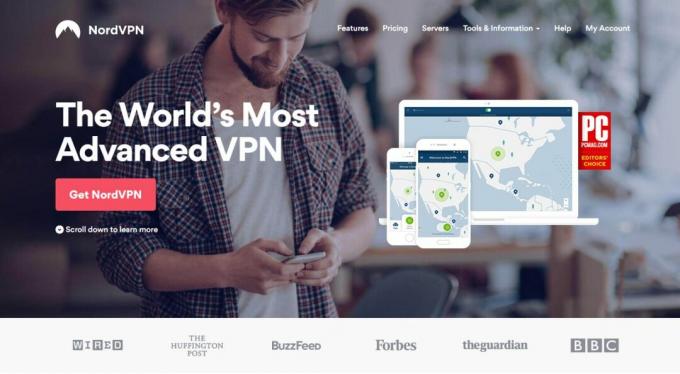
NordVPN is snel, gemakkelijk te gebruiken en heeft een ongelooflijk privacybeleid dat u online veilig houdt. De gerenommeerde service biedt dubbele codering voor veel van zijn servers en verpakt gegevens in 2048-bits codering om ervoor te zorgen dat niets het kan kraken, zelfs geen supercomputer. Dit wordt versterkt door het uitstekende nulregistratiebeleid van het bedrijf. Met NordVPN wordt niets dat u doet ooit geregistreerd, geen verkeer, DNS-verzoeken of zelfs tijdstempels. Het geweldige privacybeleid en de hoge snelheden maken NordVPN een ideale service voor het streamen van films via Kodi.
Andere geweldige functies van NordVPN:
- Aangepaste apps voor Windows-, Mac-, Linux-, Android- en iOS-apparaten.
- Een enorm netwerk van meer dan 1.000 servers in 59 verschillende landen.
- Niet-gecontroleerd verkeer dat P2P- en torrent-downloads toestaat.
- Extreem hoge snelheden voor servers over de hele wereld.
- SPECIALE AANBIEDING: 3-jarig plan (75% korting - link hieronder)
- 5.400+ servers wereldwijd
- Sluit tot wel 6 apparaten tegelijk aan
- Extra beveiligde dubbele VPN voor gegevensversleuteling
- Geld-terug-garantiebeleid.
- Sommige servers zijn mogelijk onbetrouwbaar
- De verwerking van restitutie kan tot 30 dagen duren.
UITGEBREID: NordVPN levert al deze functies met even indrukwekkende kortingen. Bezoek NordVPN via deze link en u sparen tot 66% op het 2-jaarplan die een 30 dagen geld-terug-garantie omvat zodat u het zonder risico kunt proberen.
Hoe Kodi-add-ons te installeren
Er zijn meerdere manieren om de meeste Kodi-add-ons van derden te installeren, waaronder directe downloads, het ophalen van bestanden van een bron-URL en installatie via de Kodi-interface. Het is buitengewoon handig voor ervaren gebruikers, maar als je net begint met Kodi, kan het verwarrend zijn. De onderstaande handleidingen leiden u stap voor stap door het proces, maar er zijn een paar dingen die u moet weten voordat u aan de slag gaat.
Kodi heeft de mogelijkheid om bestanden van externe bronnen op te halen, zodat u URL's van opslagplaatsen voor invoegtoepassingen kunt invoegen en Kodi een stap terug kunt doen om de rest af te handelen. Voordat u deze add-ons kunt installeren, moet u Kodi echter toestemming geven om toegang te krijgen tot externe media. Volg de onderstaande stappen om de instelling in te schakelen:
- Open Kodi en klik op het tandwielpictogram om het systeemmenu te openen.
- Ga naar Systeeminstellingen> Add-ons
- Schakel de schuifregelaar naast de optie 'Onbekende bronnen' in.
- Accepteer het waarschuwingsbericht dat verschijnt.
Nu Kodi externe bestanden kan installeren, ben je klaar om te beginnen. Het basisproces van het installeren van een Kodi-add-on van derden omvat het toevoegen van een bron-URL van de repository, die wordt geïnstalleerd opslagplaats uit het zip-bestand Kodi downloadt automatisch en graaft vervolgens in de opslagplaats om een individu te installeren toevoeging. Het klinkt ingewikkeld, maar als je het een paar keer doet, voelt het als een tweede natuur.
Exodus - Films, tv-programma's en meer

Exodus is een fenomenale multifunctionele add-on die veel dezelfde functionaliteit biedt als Navi-X. Je hebt toegang tot filmstreams gesorteerd op populariteit, genre, jaar en zelfs het aantal mensen dat er momenteel naar kijkt. Tv-programma's zijn op een vergelijkbare manier gecategoriseerd en er zijn zelfs een handvol kanalen die live inhoud streamen. Het is een verrassend betrouwbare add-on van derden die je zonder problemen door de post-Navi-X-wereld zou moeten leiden.
De Exodus-add-on is beschikbaar via een aantal opslagplaatsen, waaronder SuperRepo. Om er zeker van te zijn dat u de meest recente versie heeft, leiden de onderstaande instructies rechtstreeks naar de gecompileerde code van de add-on-ontwikkelaar.
Hoe Exodus voor Kodi te installeren:
- Bezoek de officiële zip-opslagplaats op Github in uw webbrowser.
- Blader naar de volgende map en klik erop: plugin.video.exodus
- Blader binnen naar de meest recente versie van het Exodus-bestand en download het. Het formaat ziet er ongeveer zo uit: plugin.video.exodus - ####. zip
- Ga naar het hoofdmenu van Kodi.
- Selecteer "Add-ons"
- Klik op het open vakpictogram bovenaan de menubalk.
- Kies "Installeren vanuit zipbestand"
- Zoek het hierboven gedownloade bestand en installeer het.
- Ga terug naar het hoofdmenu van Kodi.
- Klik op de Exodus-add-on en begin met streamen.
ZOUTEN - Films en tv-programma's
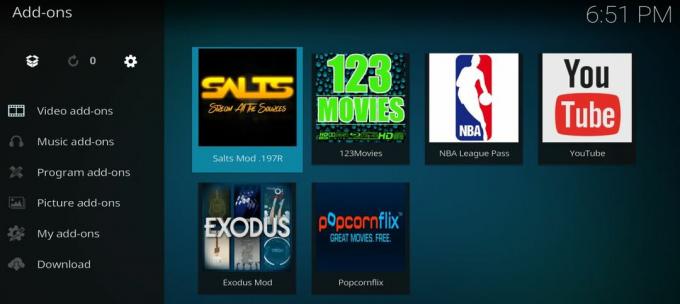
SALTS, wat staat voor Stream All the Sources, is een van de weinige add-ons die de shutdown van tvaddons.ag heeft overleefd. De SALTS Mod maakt gebruik van verschillende technologieën om verschillende films en tv-programma's samen te brengen in één slimme interface. Spring verder om trending en populaire films, browsershows en films per genre te vinden, of kies gewoon de meest recente releases en begin met kijken. Het is ongecompliceerd en zeer gemakkelijk te gebruiken, precies het soort dingen dat u op prijs zult stellen zodra u het installeert.
SALTS is beschikbaar via verschillende opslagplaatsen, maar om ervoor te zorgen dat je de nieuwste versie hebt, kun je het beste de officiële bron raadplegen. De onderstaande instructies leiden rechtstreeks naar de coderepository van de uitgever voor een snelle en eenvoudige installatie.
SALTS voor Kodi installeren:
- Bezoek de officiële zip-opslagplaats op Github in uw webbrowser.
- Blader naar de volgende map en klik erop: plugin.video.salts
- Blader binnen naar de meest recente versie van het SALTS-bestand en download het. Het formaat ziet er ongeveer zo uit: plugin.video.salts - ####. zip
- Ga naar het hoofdmenu van Kodi.
- Selecteer "Add-ons"
- Klik op het open vakpictogram bovenaan de menubalk.
- Kies "Installeren vanuit zipbestand"
- Zoek het hierboven gedownloade bestand en installeer het.
- Wacht even terwijl SALTS enkele afhankelijkheden installeert.
- Ga terug naar het hoofdmenu van Kodi.
- Klik op de SALTS-add-on en begin met streamen.
Popcornflix - films, documentaires en tv-programma's

Popcornflix is de afgelopen maanden op de markt verschenen om te bewijzen dat het een slim en betrouwbaar alternatief is voor Navi-X. De add-on bevat een enorme selectie gratis filmstreams, geordend op genre en type. U vindt alles, van drama's tot thrillers, romantiek, documentaires en zelfs familiefilms, allemaal slechts een paar klikken verwijderd. Er is zelfs een kleine selectie tv-series om in te duiken, voor het geval je zin hebt in een binging.
Popcornflix is verkrijgbaar via een aantal repositories, zoals SuperRepo. Om er zeker van te zijn dat je altijd de nieuwste versie hebt, kun je het beste vanaf de bron installeren. Omdat Popcornflix beschikbaar is bij Kodi, heeft elke installatie al de repository geïnstalleerd. Volg gewoon de onderstaande gids om de add-on uit de officiële repo te halen.
Popcornflix voor Kodi installeren:
- Ga naar het hoofdmenu van Kodi.
- Selecteer "Add-ons"
- Klik op het open vakpictogram bovenaan de menubalk.
- Kies "Installeren vanuit repository"
- Scroll naar "Kodi Add-on repository" en selecteer het.
- Scroll naar beneden tot je "Popcornflix" ziet
- Klik om het te installeren.
- Ga terug naar het hoofdmenu. Popcornflix wordt nu weergegeven onder het scherm met add-ons.
Ares Project - Anime, Komedie en Sport
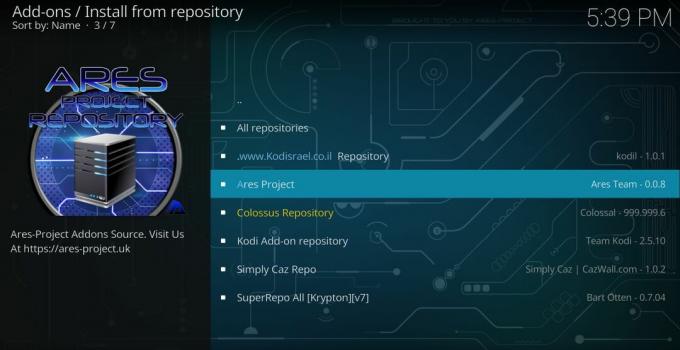
De Ares-repository heeft een vreemde maar nuttige verscheidenheid aan inhoud die in de code is gestopt. Als je deze repo grijpt, krijg je toegang tot de nieuwste anime, een verscheidenheid aan stand-up comedyshows, extreme sportkanalen zoals BMX en skateboarden, plus een selectie van MMA- en vechtsportkanalen. De meeste inhoud van Ares is ontworpen voor nichepubliek, dus verwacht niet dat elke nieuwe sitcom of actiefilm in de interface verschijnt. Maar als je smaak een beetje afwijkt van de norm, zul je veel vinden om van te houden in deze ongewone add-on.
Het Ares-project is een onafhankelijk beheerde repository die zijn eigen inhoud biedt. Hoewel je vaak versies van Ares kunt vinden die vol zitten met andere repo's, kun je het beste rechtstreeks naar de bron gaan om er zeker van te zijn dat je de meest recente versie krijgt. De onderstaande gids gebruikt bestanden die door het Ares-project zelf zijn vrijgegeven.
Hoe Ares op Kodi te installeren:
- Open Kodi op je lokale apparaat.
- Klik op het tandwielpictogram om het systeemmenu te openen.
- Ga naar Bestandsbeheer> Bron toevoegen (mogelijk moet u op de dubbele punt klikken om naar de bovenkant van de map te gaan)
- Typ in het bovenste vak de volgende URL precies zoals deze wordt weergegeven: http://repo.ares-project.com/magic
- Geef de nieuwe opslagplaats de naam "Ares"
- Klik OK".
- Ga terug naar het hoofdmenu van Kodi.
- Selecteer "Add-ons"
- Klik op het open vakpictogram bovenaan de menubalk.
- Kies "Installeren vanuit zipbestand"
- Selecteer "repository.aresproject.zip"
- Ga terug naar het menu Add-ons en klik nogmaals op het pictogram voor het openen van de box.
- Kies "Installeren vanuit repository"
- Zoek en klik op "Ares Repository"
- Scroll naar "Video-add-ons"
- Kies zoveel kanalen als je wilt en installeer ze afzonderlijk.
Gemaakt in Canada - Live tv voor Canada, de Verenigde Staten en het VK

Made in Canada is een Kodi-add-on die zich richt op Canadese IPTV-kanalen. Hierdoor lijkt het veel op het aanzetten van de televisie en het surfen op kanalen om te zien wat er in de ether is. Gebruikers van buiten Canada hebben toegang tot deze feeds via de add-on en kunnen alles bekijken, van live-uitzendnetwerken tot filmkanalen en sportstreams. Het heeft hetzelfde gevoel van ontdekking als Navi-X had toen het beschikbaar was, en het is moeilijk om de hoge kwaliteit van die HD-streams te verslaan.
Om Made in Canada te installeren, moet je de Koditips-repository aan je apparaat toevoegen. Als je Koditips al hebt geïnstalleerd, ga je door naar stap 14.
Hoe Made in Canada op Kodi te installeren:
- Open Kodi op je lokale apparaat.
- Klik op het tandwielpictogram om het systeemmenu te openen.
- Ga naar Bestandsbeheer> Bron toevoegen (mogelijk moet u op de dubbele punt klikken om naar de bovenkant van de map te gaan)
- Typ de volgende URL precies zoals deze wordt weergegeven: http://repo.koditips.com
- Geef de nieuwe opslagplaats de naam "Koditips"
- Klik OK".
- Ga terug naar het hoofdmenu van Kodi.
- Selecteer "Add-ons"
- Klik op het open vakpictogram bovenaan de menubalk.
- Kies "Installeren vanuit zipbestand"
- Selecteer het Koditips-bestand.
- Installeer het genoemde bestand repository.koditips-1.0.0.zip (De versienummers kunnen enigszins verschillen.)
- Ga terug naar het menu Add-ons en klik op het pictogram van het open vak.
- Kies "Installeren vanuit repository"
- Zoek en klik op "KodiTips.com Repository"
- Scrol omlaag naar 'Video-add-ons'
- Zoek "Made In Canada IPTV" en installeer.
- Open uw nieuwe add-on vanuit het hoofdmenu wanneer de installatie is voltooid.
Stream films en tv-programma's naar uw tv
Het open source karakter van Kodi geeft het veel flexibiliteit. Je kunt het op vrijwel elk apparaat installeren, inclusief pc's, laptops, zelfs tablets en smartphones. Dit is geweldig voor als je op reis bent en je favoriete shows of sportevenementen moet bijpraten, maar voor films en marathonsessies kan het ongemakkelijk zijn om over je bureau te buigen of een klein beetje te turen scherm. Daarom moet je Kodi op je tv aansluiten.
Er zijn verschillende oplossingen om de kracht van Kodi te combineren met een tv. Als u bijvoorbeeld een tv-box bezit, kunt u Kodi vaak rechtstreeks op dat apparaat installeren, hoewel het wat werk kan kosten. Een van de gemakkelijkste en goedkoopste methoden is installeer Kodi op een Amazon Fire TV Stick. Fire TV Sticks zijn niet alleen goedkoop, maar ze zijn ook draagbaar, kunnen op bijna elke tv worden aangesloten en het installatieproces is uiterst eenvoudig. Je kan zelfs installeer een VPN op je Amazon Fire TV Stick om de voordelen van encryptie en locatievariabiliteit te behalen terwijl je je Kodi-shows op een groot scherm streamt.
Een andere optie is installeer Kodi op een Apple TV apparaat. Dit kan iets meer tijd kosten dan de Fire TV Stick-methode, maar als je al een Apple TV hebt en niet wilt overschakelen naar een ander video-ecosysteem, de bovenstaande gids maakt het proces net zo eenvoudig als mogelijk.
Zoeken
Recente Berichten
Installeer Transmission op de Raspberry Pi voor een "Always-on" Torrent-client
Verzending is een Torrent-clientsoftware. Het maakt gebruik van een...
DailyMotion Kodi Addon: installatie en beknopte handleiding
"Video kill the radio star" luidde de tekst van een beroemd nummer ...
Castaway Kodi Add-on: Hoe Castaway te installeren, is het legaal?
Er gaat niets boven zitten aan het eind van de dag en wat live spor...



